win10下怎样让系统时间与Internet时间自动同步【图文教程】
很多使用windows10正式版的用户,由于对新系统太过陌生,所以总会遇到有些小问题。比如,一位用户想让系统时间与Internet时间自动同步,可是总无法找到正确的设置方法。这该怎么办呢?下面,就随小编看看具体操作步骤吧!
推荐:windows10系统下载64位
具体如下:
1、点击Win10系统右下角的时间;
2、再点击弹出时间框里的更改日期和时间设置;

3、在日期和时间对话框里,我们点击internet时间选项卡;
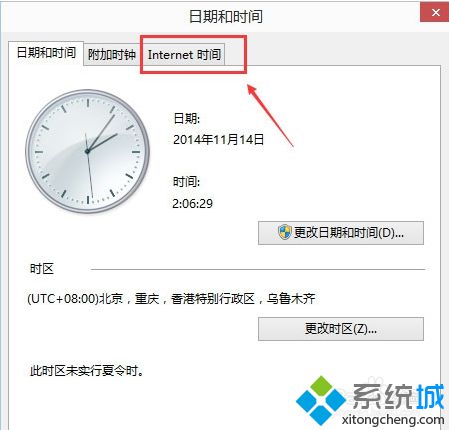
4、在Internet时间界面上点击更改设置。
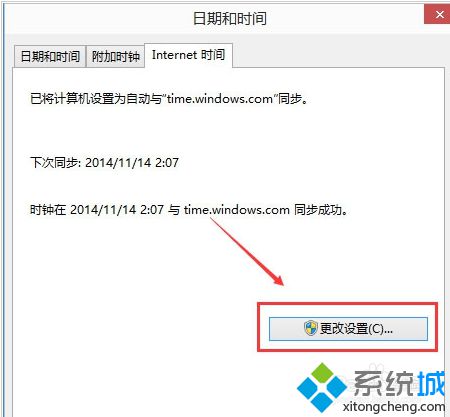
通过上述几个步骤的简单操作,我们就能在win10下让系统时间与Internet时间自动同步了。有需要的朋友们,不妨自己手动操作一遍。更多信息,请关注:系统城Win10专题(https://www.xitongcheng.com/win10/zt/)
相关教程:win7时间同步出错xp系统时间同步软件xp系统时间自动同步xp系统时间不同步xp系统时间同步我告诉你msdn版权声明:以上内容作者已申请原创保护,未经允许不得转载,侵权必究!授权事宜、对本内容有异议或投诉,敬请联系网站管理员,我们将尽快回复您,谢谢合作!










